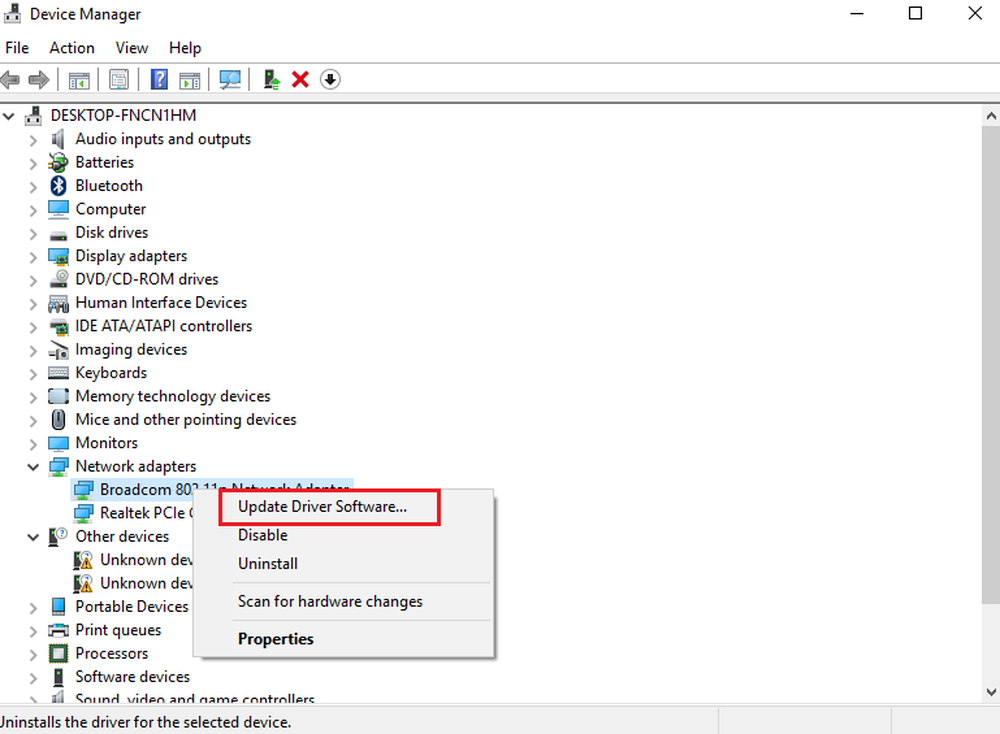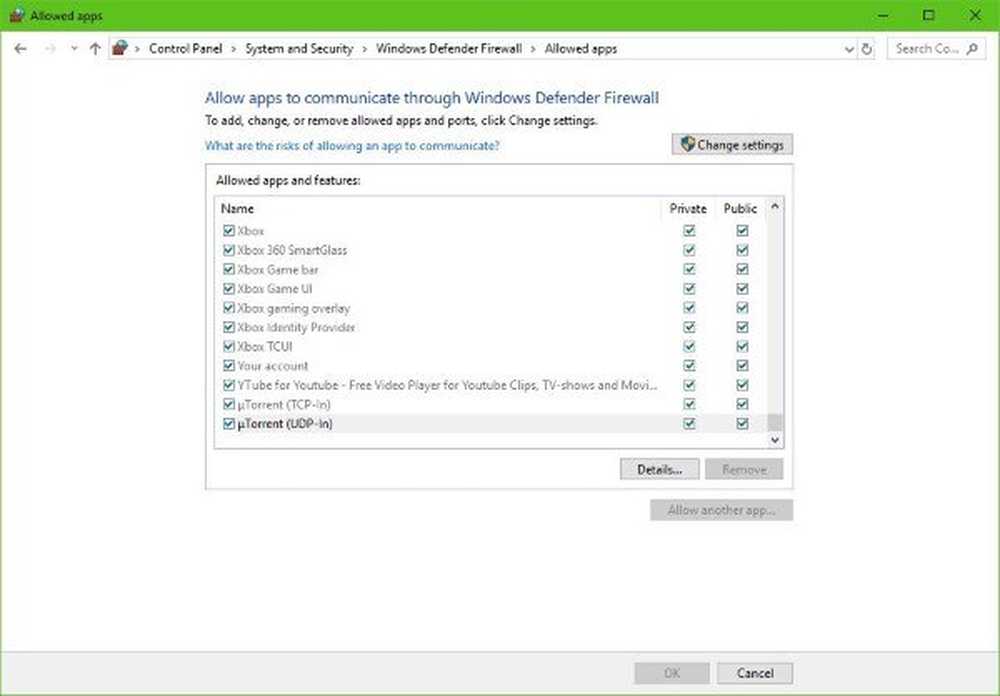Cómo solucionar problemas de USB-C en tu computadora con Windows 10
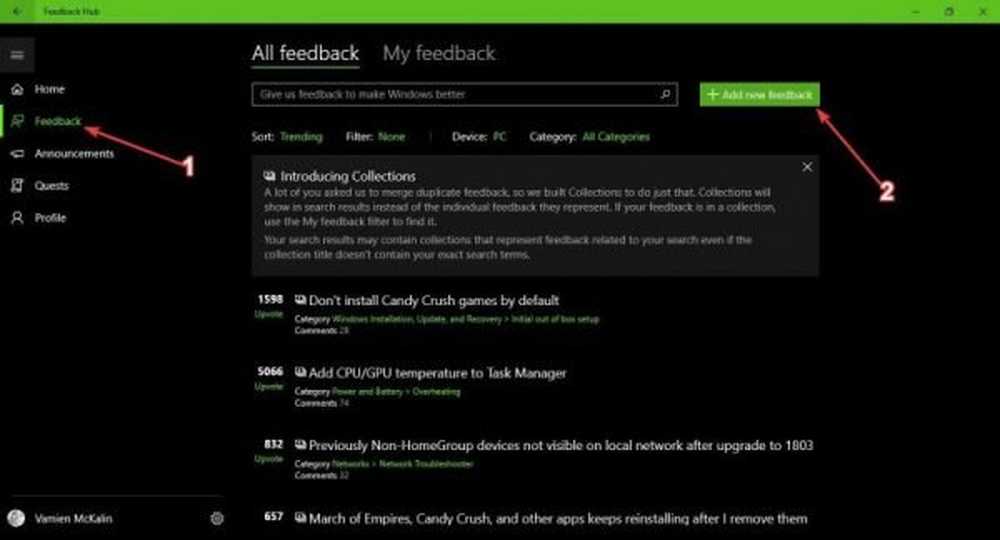
USB-C es cada vez más importante en nuestras vidas, ya que casi todos los teléfonos inteligentes utilizan la tecnología para cargar. Muchos fabricantes de computadoras ahora están decidiendo agregar puertos USB-C a sus dispositivos con Windows 10, por lo que todo se ve bien. Ahora, con un aumento en el uso en lo que respecta a USB-C, es seguro decir que surgirán muchos problemas en el estándar. Los usuarios comenzarán a quejarse de las fallas y, como de costumbre, nuestro trabajo es ayudar siempre que esas fallas se hayan convertido en un problema importante..
Aquí está la cosa, muchos de los problemas que enfrenta USB-C en estos días, se deben principalmente al hardware, al software o a una combinación de ambos. Por suerte, hemos ideado algunos consejos que pueden ayudarlo en su momento de necesidad..
Solucionar problemas y problemas de USB-C
Su dispositivo USB-C ha reportado un problema
Si su dispositivo está funcionando, pero no tiene idea de lo que está pasando, le sugerimos que ubique el código de error y luego realice un informe formal a Microsoft con la esperanza de obtener la ayuda que necesita. Es una tarea fácil, por lo que vamos a llegar a ella, vamos a?

presione el Tecla de Windows + X, luego selecciona Administrador de dispositivos de la lista. En el Administrador de dispositivos, buscar el USB-C Dispositivo, que debe estar marcado con una exclamación amarilla. El siguiente paso, entonces, es hacer clic derecho en este dispositivo y elegir Propiedades.
Debería ver el código de error en Estado del dispositivo, Así que sugerimos escribirlo antes de dar el siguiente paso..

OK, haga clic en el comienzo botón y buscar el Centro de retroalimentación la aplicación Inícielo, luego simplemente inicie una queja con el código de error copiado. Un miembro del equipo de Microsoft debería ayudar a su debido tiempo, así que espere pacientemente.
Cargador USB lento conectado
Si se ha encontrado con una carga lenta de USB-C, entonces es probable que no tenga el cargador USB-C correcto para su dispositivo o que haya otro problema por completo..
Primero debe asegurarse de que el cargador sea el que viene con su producto. Si no lo es, entonces compre uno del fabricante o de una tienda que venda el tipo actual. Nunca se quede corto comprando cargadores no oficiales baratos porque la posibilidad de que falle es bastante alta.
Otra cosa, asegúrese de que el cargador esté conectado correctamente a su computadora con Windows 10. Y si eso no ayuda, entonces considere limpiar el puerto USB-C con una lata de aire comprimido porque la suciedad dentro del puerto podría estar impidiendo la inserción adecuada..
La funcionalidad del dispositivo USB o Thunderbolt puede ser limitada
Si está viendo este error, es posible que haya algunas funciones nuevas para USB-C que su computadora con Windows 10 aún no admita. O tal vez esté conectando el dispositivo USB-C a su computadora a través de un concentrador externo.
Lo que debe hacer es asegurarse de que su computadora y el dispositivo que está intentando conectar sean compatibles con las mismas funciones.
Además, asegúrese de que está haciendo una conexión directa. Nunca es aconsejable conectarse a través de un dock de terceros debido a problemas de compatibilidad.
PC (o teléfono) no se está cargando
Si su dispositivo no se está cargando, entonces ese es un problema importante. Asumiremos que el problema está vinculado a la conexión USB-C, por lo que, teniendo esto en cuenta, sería conveniente asegurarse de que está utilizando el cargador correcto..
Siempre use un cargador del OEM en lugar de algo de un tercero. Por otro lado, asegúrese de que el cargador esté completamente conectado correctamente al dispositivo Windows 10. Y finalmente, limpie el polvo que pueda obstruir el puerto USB-C.
El dispositivo USB podría no funcionar
Tal vez haya llegado a un punto en el que su dispositivo USB no funciona. El mejor paso a tomar en esta instancia es descargar e instalar las últimas actualizaciones para su dispositivo específico.
Si aún usas un teléfono de Windows por alguna extraña razón, entonces debes tocar el botón de Inicio, deslizar a la lista de aplicaciones y luego navegar a Ajustes > Actualización y seguridad > Actualización telefónica > Buscar actualizacioness.
Después de buscar las últimas actualizaciones, asegúrese de descargar si hay alguna. Ahora, si está ejecutando la versión más reciente del sistema operativo Windows Phone, entonces quizás lo que necesita hacer es conectar su dispositivo a una computadora con Windows 10 si aún no lo ha hecho..
La conexión de la pantalla puede ser limitada
Una situación como esta es bastante común, pero eso no significa que su dispositivo esté funcionando. Es probable que su computadora con Windows 10 no admita ciertas funciones, o tal vez haya conectado el producto a la PC a través de un centro externo.
Esta es la cuestión: debe asegurarse de que el teléfono o la PC con Windows sean compatibles con los modos alternativos DisplayPort o MHL. Además, asegúrese de que la llave o el cable estén conectados directamente a la computadora o al teléfono inteligente.
Además, debe asegurarse de que la mochila o el dispositivo que se está conectando sea compatible con el Modo alternativo.
Usa un puerto USB diferente
Tenga en cuenta que los puertos USB no duran para siempre y, a veces, los problemas más pequeños pueden dañar estos puertos. Por lo tanto, si está tratando de usar un dispositivo o dongle que no funciona a pesar de varios intentos, entonces es el momento de usar un puerto diferente.
Si todos los puertos están dañados, debe llevar la computadora a un técnico de confianza para que reemplacen los puertos USB..
Es posible que el dispositivo USB no funcione correctamente
Esto podría estar sucediendo porque su PC o teléfono inteligente no puede alimentar el dispositivo conectado. Alternativamente, la energía puede haber sido limitada temporalmente, por lo tanto, el dispositivo no está recibiendo suficiente energía para seguir funcionando.
En una situación como esta, el usuario deberá conectar el dispositivo USB a una fuente de alimentación externa si es posible. Además, asegúrese de que su teléfono inteligente o Windows 10 C esté enchufado y no funcione con la batería.
Finalmente, si por casualidad tiene otros dispositivos USB conectados, elimínelos porque podrían ser la causa de sus problemas.